windows10防病毒怎么关闭 windows10防病毒程序如何禁用
更新时间:2022-04-24 09:23:23作者:xinxin
很多用户在运行原版windows10电脑的过程中,往往都会选择安装第三方杀毒软件,而对于微软系统自带的防火墙功能总是选择关闭,这也是为了防止windows10在运行过程中两者出现冲突,对此windows10防病毒怎么关闭呢?这里小编就来教大家windows10防病毒程序禁用设置方法。
推荐下载:win10深度技术破解版
具体方法:
1.点击左下角的“开始”菜单(或者可以按键盘上的win键哦),再点击菜单中的“设置”图标。
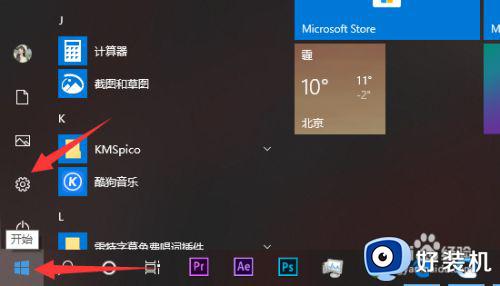
2.打开设置后,不用一步一步(费劲吧啦)的找,最适合小白的就是那个非常人性化的搜索框啦!在搜索框中输入“病毒”,点击下方弹出的关键词“病毒和威胁防护”。
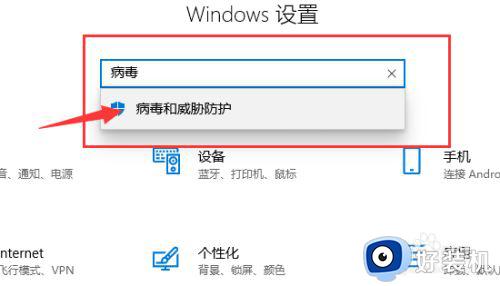
3.进入病毒防护界面后可以直接查看病毒防护设置,不需要点这个点那个。只需要把“实时保护”和“云提供的保护”都关闭就可以啦。
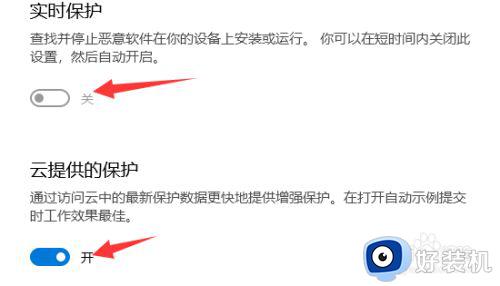
4.还有最重要的一个,在病毒防护界面。拉到最下方有一个“Windows Defender”选项,点击此选项,并把下方的定期扫描也关闭就完成啦。
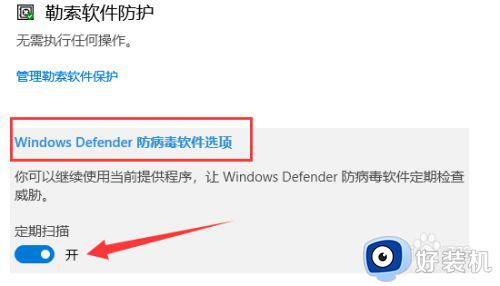
上述就是有关windows10防病毒程序禁用设置方法的全部内容了,还有不清楚的用户就可以参考一下小编的步骤进行操作,希望能够对大家有所帮助。
windows10防病毒怎么关闭 windows10防病毒程序如何禁用相关教程
- windows10如何关闭病毒和威胁防护设置 win10关闭病毒和威胁防护的方法
- windows10关闭病毒和威胁防护怎么操作 win10关闭病毒和威胁防护的方法
- windows10如何关闭病毒和威胁防护设置 win10病毒防护怎么关闭
- windows10病毒和威胁防护怎么关闭 win10关闭病毒和威胁防护的步骤
- windows10关闭病毒和威胁防护的方法 win10系统怎么关闭病毒防护
- windows10病毒和威胁防护无法打开如何修复 win10病毒防护无法开启怎么办
- windows10病毒和威胁防护无法打开怎么办 win10威胁防护打不开如何解决
- win10防病毒怎么关闭 如何关闭win10自带防病毒
- 彻底关闭win10病毒和威胁防护的步骤 win10如何关闭病毒和威胁防护
- window10防病毒怎样关闭 window10如何关闭病毒防护
- win10拼音打字没有预选框怎么办 win10微软拼音打字没有选字框修复方法
- win10你的电脑不能投影到其他屏幕怎么回事 win10电脑提示你的电脑不能投影到其他屏幕如何处理
- win10任务栏没反应怎么办 win10任务栏无响应如何修复
- win10频繁断网重启才能连上怎么回事?win10老是断网需重启如何解决
- win10批量卸载字体的步骤 win10如何批量卸载字体
- win10配置在哪里看 win10配置怎么看
热门推荐
win10教程推荐
- 1 win10亮度调节失效怎么办 win10亮度调节没有反应处理方法
- 2 win10屏幕分辨率被锁定了怎么解除 win10电脑屏幕分辨率被锁定解决方法
- 3 win10怎么看电脑配置和型号 电脑windows10在哪里看配置
- 4 win10内存16g可用8g怎么办 win10内存16g显示只有8g可用完美解决方法
- 5 win10的ipv4怎么设置地址 win10如何设置ipv4地址
- 6 苹果电脑双系统win10启动不了怎么办 苹果双系统进不去win10系统处理方法
- 7 win10更换系统盘如何设置 win10电脑怎么更换系统盘
- 8 win10输入法没了语言栏也消失了怎么回事 win10输入法语言栏不见了如何解决
- 9 win10资源管理器卡死无响应怎么办 win10资源管理器未响应死机处理方法
- 10 win10没有自带游戏怎么办 win10系统自带游戏隐藏了的解决办法
